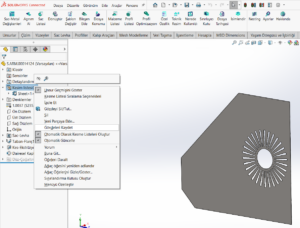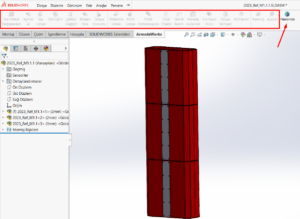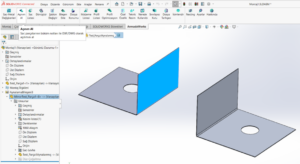SOLIDWORKS, sac metal tasarımında sunduğu yetenekli araçlarla tartışmasız en sevilen CAD yazılımı diyebiliriz. Bilineceği üzere dakikalar içerisinde sac metal tasarımı yapabilir, hızla saç açınımları alabilirsiniz. Peki SOLIDWORKS sadece size sunulan özelliklerle mi sınırlı? Elbette ki hayır! ArmadaWorks işte tam da burada devreye giriyor. ArmadaWorks sac metal ve profillerdeki yetenekleriyle tasarım sürecinizi hızlandırır. Bu makalemizde ArmadaWorks’un sunduğu yeteneklerden biri olan; parça veya montajlarda, sac bileşenlerin ve gövdelerinin açınımlarına (düz çoğaltma) değineceğiz.
Açınım (Düzleştirme) Nedir?
Tasarımlarınızda yer alan sac parçaların imalinin yapılabilmesi için düzleştirilmesi gerekmektedir. Çünkü üretimde sac parçaları düz bir şekilde lazer ile kesilmektedir. Öncelikle ham malzeme üzerinden kesimler yapılır ve sonrasında gerekli büküm ve diğer işlemler gerçekleştirilir. Sac parçalarında açınım alma yani düzleştirme işlemleri SOLIDWORKS ile yapılabilmektedir. DWG/DXF formatında sacların düzleştirilmiş konfigürasyonları alınmaktadır.
ArmadaWorks Açınım Al Komutu
Yukarıda bahsedilen SOLIDWORKS ile sac parçalarının açınımlarını DWG/DXF formatlarında alma işlemi her parça için ayrı ayrı yapılmaktadır. Bu da çok fazla zaman kaybı anlamına gelmektedir. Çünkü kesilecek sacların malzemeye ve kalınlıklarına göre ayrılması gerekmektedir. ArmadaWorks içerisinde yer alan Açınım Al komutu ile montajlarınızdaki tüm sac parçalarının açınımlarını tek bir tıkla kolay ve hızlı bir şekilde alabilirsiniz.
ArmadaWorks içerisinde Açınım Al komutu ile açınım alırken birçok özellik ve seçenek bulunmaktadır. Bunlardan birisi de isimlendirme özelliğidir.
Örneğin montaj dosyalarınızda çok fazla bileşen varsa ve bunların açınımlarını toplu bir şekilde alıyorsanız isimlendirmede karışıklık olmaması için ArmadaWorks içerisinde bulunan isimlendirme özelliği kullanılmaktadır.
İsimlendirme özelliği ile çok bileşenli montajların açınımlarını alıp kaydederken hiçbir şekilde hata ya da karışıklık ile karşılaşmazsınız.
Örneğin;
Tasarımını yaptığımız bir montaj dosyamız var. Bu montaj dosyası; Üç farklı bileşenden oluşmaktadır. Bileşenlerden birinin de iki farklı konfigürasyonu bulunmaktadır. Montaj dosyamızı tanıtan görseli aşağıdan inceleyebilirsiniz.
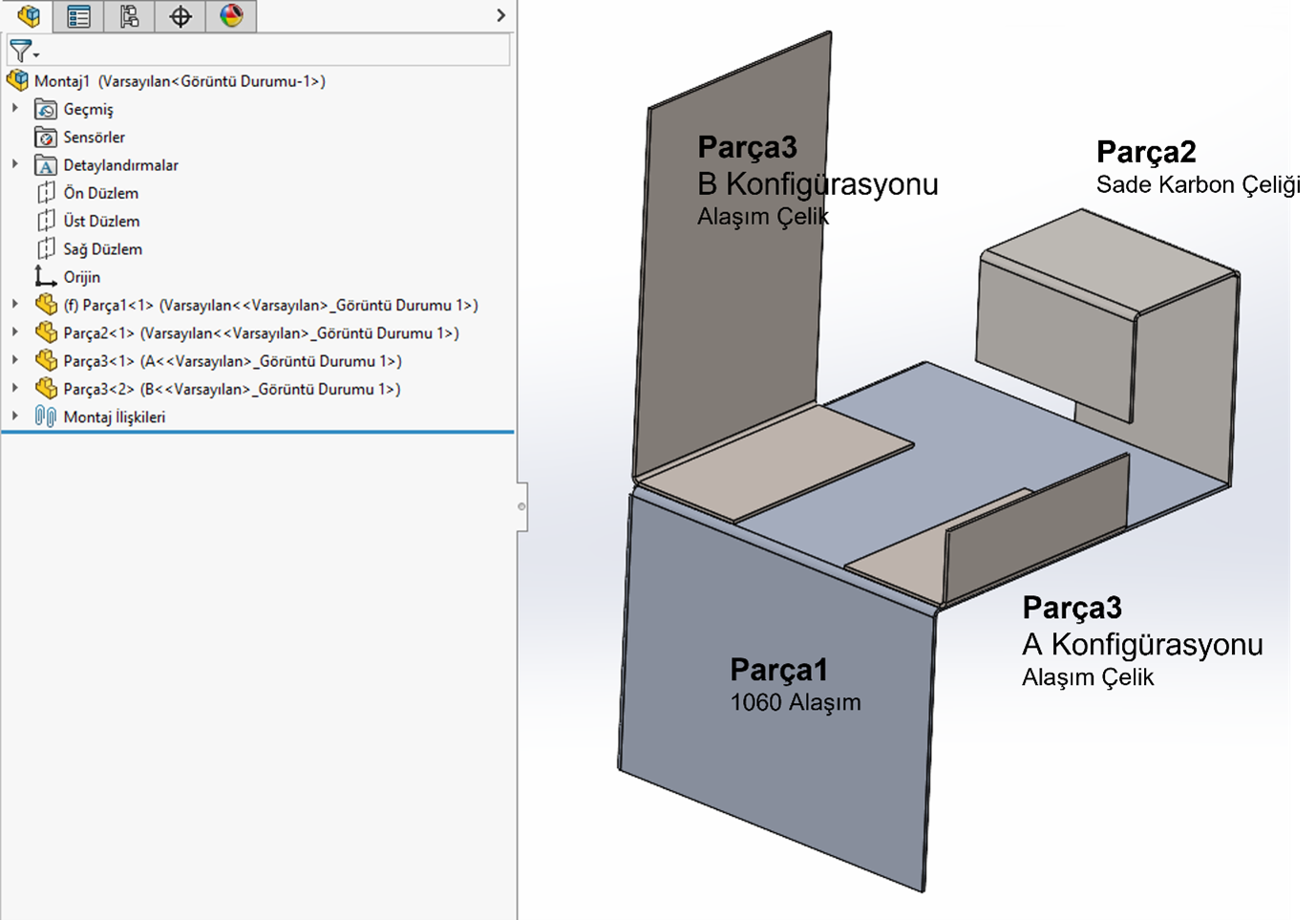
İlk olarak bu montaj dosyasındaki bileşenlerin açınımlarını alalım. Açınımların kaydedildiği dizini inceleyelim, isimlendirmelere bakalım.
SOLIDWORKS Komut Yöneticisi ArmadaWorks sekmesinden Ayarlar komutuna giriyoruz. Karşımıza ArmadaWorks ayarlarının yer aldığı pencere gelmektedir. Bu pencerenin üst tarafında yer alan iki sekmeden Diğerleri sekmesine geçiyoruz. Bu sekmede pencerenin altında İsimlendirme bölümü yer almaktadır. Bu ayarlar tamamen açınım alırken DXF ve DWG dosyalarının kaydedilirken kullanacağı isimlendirme sistemi için geçerlidir.
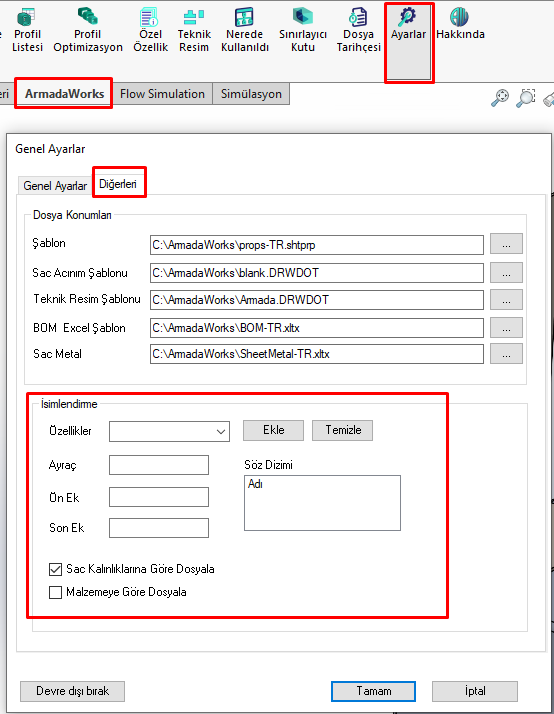
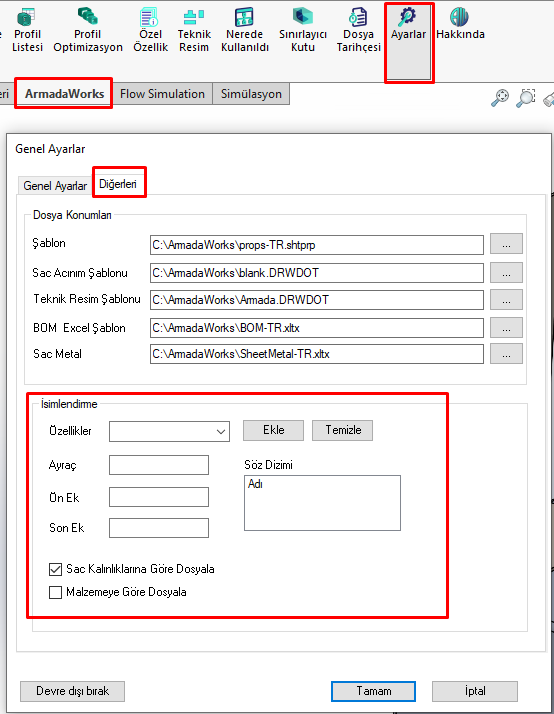
Varsayılan isimlendirme ayarlarını inceleyelim.
Söz dizimi kutucuğuna, Özellikleri sıralayabiliyoruz. Özellikler listesinden Parça adı, konfigürasyon, malzeme adı gibi özelliği seçiyoruz ve Ekle diyoruz. Eklediğimiz özellik, söz dizimi kutucuğunda görünecektir.
Söz dizimi kutucuğunda sıralama nasıl yapılmışsa o şekilde dosyalar isimlendirilecektir.
Ayraç ise isimlendirmede kullanılan her fonksiyonun birbirinden ayrılması için belirlenmektedir. Burada klavyenizdeki boşluk tuşunu kullanabilirsiniz.
Ön Ek ve Son Ek fonksiyonları, her dosya isminin başında ve sonunda olmasını istediğiniz ek metinleri burada tanımlayabilirsiniz.
Sac Kalınlıklarına Göre Dosyala seçeneği, açınımı alınan sacların kalınlıklarına göre dizin içerisinde klasörlendirir. Bu özellik kesime gönderilecek açınımların kolayca sınıflandırılmasında önem taşımaktadır.
Aynı şekilde sac kalınlıklarına göre sınıflandırabildiğimiz gibi malzemeye göre de sınıflandırabiliyoruz.
Şimdi varsayılan isimlendirme ayarlarına göre montajımızda açınım aldığımızda dizin içerisindeki dosya isimlerini inceleyelim. Bunun için aşağıdaki görsele bakabilirsiniz.
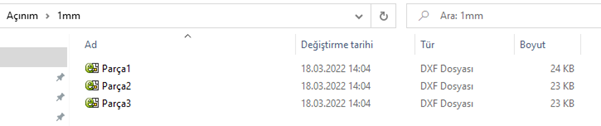
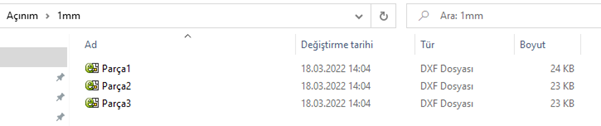
ArmadaWorks isimlendirme ayarlarında birtakım değişiklikler yaparak tekrardan açınım alacağız. Aşağıda yer alan iki görseli inceleyerek varsayılan ayarlar ile değiştirilmiş ayarlar arasındaki farkı göreceksiniz.
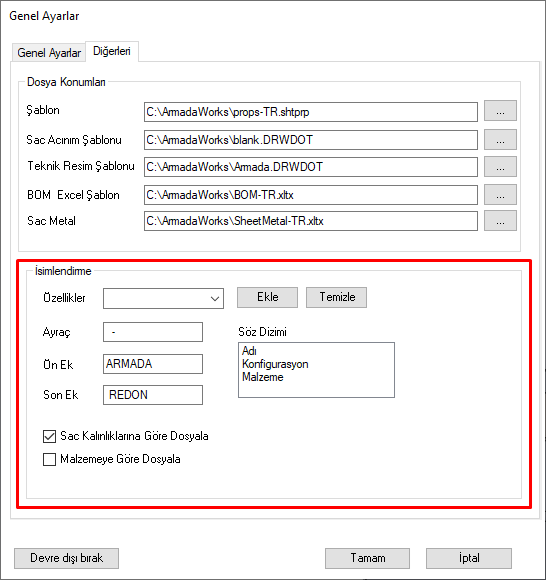
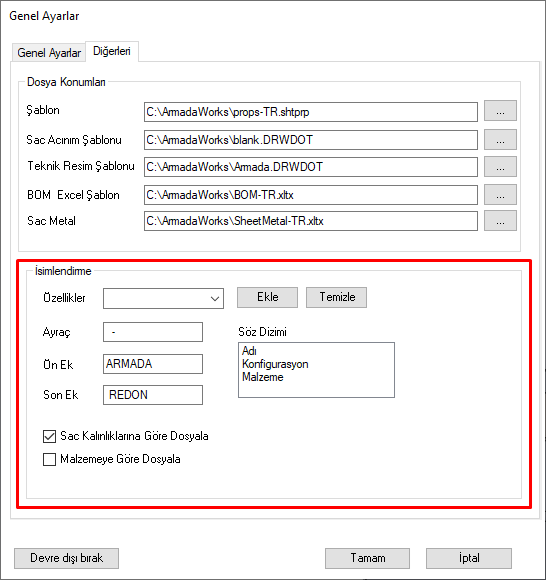
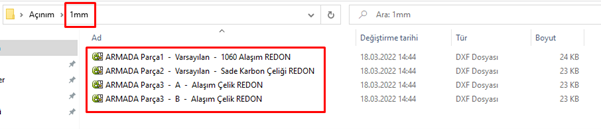
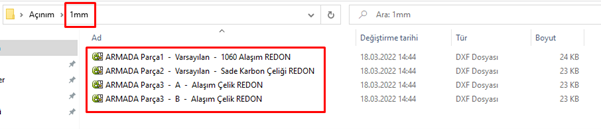
Bu konu ile ilgili herhangi bir problemle karşılaşmanız durumunda [email protected] adresimize e-posta gönderebilirsiniz.